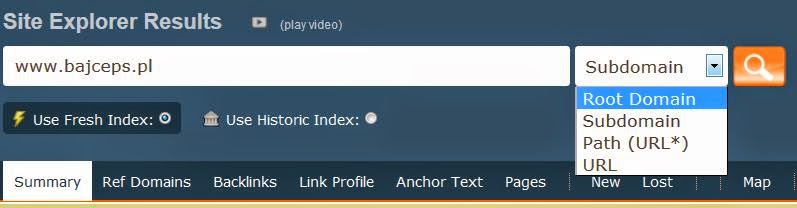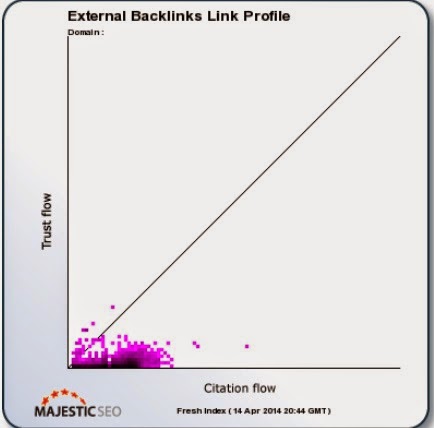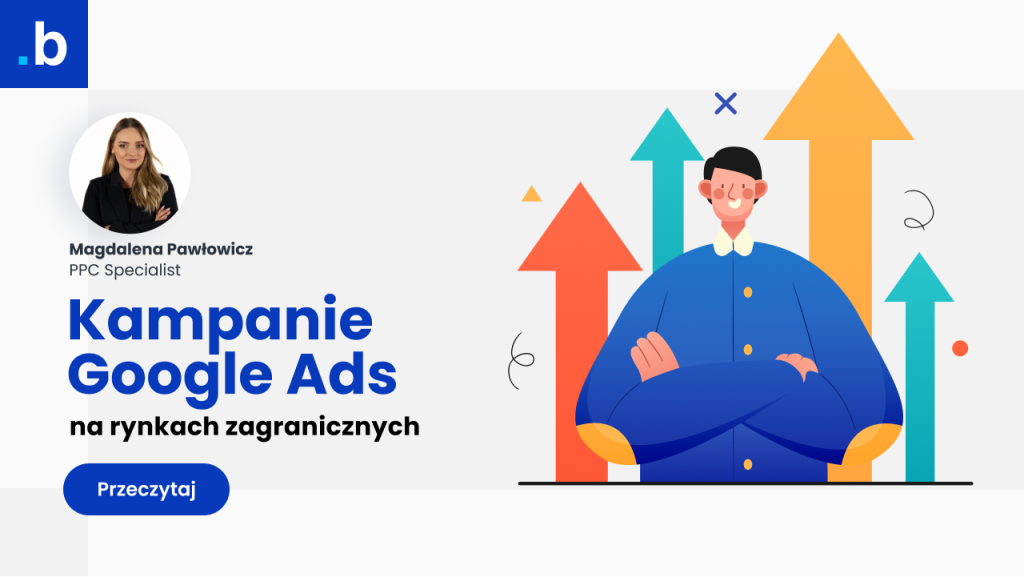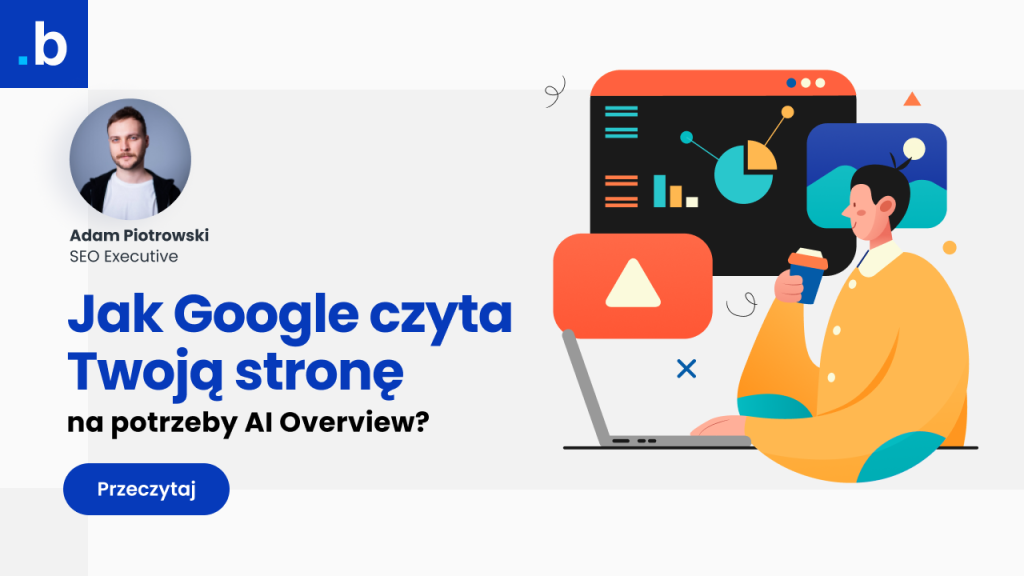Co to jest Trust Flow i Citation Flow, i jak mają się do Page Ranku? Czym się różnią dane w zależności od wyboru dopasowania: root domain, subdomain, path (URL*), URL? Jak czytać poszczególne zakładki po wpisaniu domeny w narzędziu Site Explorer? Na te pytania odpowiem w pierwszej z trzech części mojego artykułu.
W tym artykule skupię się na analizie linków zwrotnych, a przede wszystkim, na ich ocenie ilościowej i jakościowej za pomocą jednego z najpopularniejszych w branży SEO narzędzi do analizy linków – Majestic SEO. Taka ocena jest kluczowa przy:
• diagnozowaniu ewentualnych kar, które zostały nałożone na stronę przez Google;
• monitorowaniu jakości i ilości linków zwrotnych;
• monitorowaniu czy konkurencja nie próbuje depozycjonować naszej strony;
• analizie konkurencji i technik pozyskiwania linków zwrotnych;
• porównaniu naszej strony ze stronami konkurencji;
• poszukiwaniu nowych źródeł linków zwrotnych.
1. Co to jest Trust Flow i Citation Flow i jak się mają do Page Ranku?
Najprościej: Trust Flow to współczynnik określający jakość linków, natomiast Citation Flow – ilość.
Im więcej wartościowych linków kieruje do strony, tym większy TF, a im mniej jest wartościowych linków na rzecz ich ilości (np. linki z SWLi), tym TF niższy, a CF wyższy.
Przy ocenie tych parametrów najważniejsza jest równowaga między nimi – im wartości są bardziej do siebie zbliżone, tym lepiej. Najgorsza sytuacja dla strony występuje wtedy, gdy CF jest bardzo wysoki natomiast TF jest bardzo niski.
Trust Flow i Citation Flow znacząco różnią się od Page Rank’u, który jest bardzo mało precyzyjny i aktualnie nie niesie ze sobą zbyt wielu wartościowych informacji. 23 kwietnia 2014 Majestic SEO wprowadził nową funkcjonalność, która oprócz tego, że pokazuje ogólne parametry TF i CF, pokazuje także wartości dla kategorii tematycznych, do których strona została przypisana przez narzędzie. Przypisanie odbywa się na podstawie tematyki linków zwrotnych. Więcej informacji znajdziecie na stronie Majestic SEO.
2. Czym różnią się dane w zależności od wyboru dopasowania: root domain, subdomain, path (URL*), URL?
• Root domain – dopasowanie pokazujące wszystkie linki dla domeny łącznie z subdomenami, czyli np. www.bajceps.pl, obiady.bajceps.pl, bajceps.pl, http://bajceps.pl itd. Jest to najbardziej szerokie dopasowanie, które pokaże wszystkie linki.
• Subdomain – dopasowanie pokazujące linki kierujące tylko do konkretnej subdomeny (i podstron na tej subdomenie) domyślnie www.bajceps.pl (chyba, że wpiszemy konkretnie np. obiady.bajceps.pl, wtedy nie pokaże linków do www.bajceps.pl). Warto pamiętać, że WWW, to jest subdomena domeny bajceps.pl. W tej opcji nie zobaczymy linków kierujących do bajceps.pl.
• Path (URL*) – dopasowanie pokazujące linki dla konkretnego adresu URL oraz podstron w obrębie tego adresu, czyli np. głębsze kategorie, jeśli np. sprawdzany stronę kategorii w serwisie.
• URL – dopasowanie prezentujące linki dla konkretnego adresu URL. Bardzo często nie ma różnicy między Path (URL*) a URL. Ja najczęściej używam tego drugiego.
3. Czym się różnią dane fresh index od historic index oraz czym jest opcja hide deleted links w zakładce backlinks
• Fresh index – zawiera tylko linki, odnalezione z okresu od teraz do 90 dni wstecz. Są to najświeższe linki i w większości przypadków warto operować na tym indeksie.
• Historic index – zawiera wszystkie linki, odkryte przez Majestic SEO. Przydatne w przypadku analizy strony pod kątem kar z Google. Podczas zgłaszania pliku z prośbą o ponowne rozpatrzenia witryny poprzez narzędzie Disavow Tool, warto zgłosić również linki, które już nie istnieją, bo Google mógł jeszcze nie dotrzeć do tej informacji. Mimo, że nie istnieją mogą być przyczyną nałożenia filtru.
• Hide deleted links – pokazuje w tabeli tylko linki, które aktualnie istnieją. Domyślnie korzystam z tej opcji.
4. Jak czytać poszczególne zakładki po wpisaniu domeny w narzędziu Site Explorer – Summary, Ref Domains, Backlinks, Link Profile, Anchor Text, Pages, New/Lost.
• Summary – pokazuje wycinki informacji ze wszystkich pozostałych zakładek. Warto od niej zacząć, bo najczęściej zawiera większość interesujących informacji potrzebnych do szybkiej oceny jakości serwisu pod kątem SEO.
• Ref Domains – pokazuje listę domen, które linkują do analizowanej strony. Tę tabelę można sortować dwupoziomowo po wszystkich parametrach.
• Backlinks – pokazuje wszystkie linki zwrotne, posortowane domyślnie po TF. Na początku widzimy najbardziej wartościowe linki oraz ich parametry, jak również to, czy link jest follow czy nofollow oraz czy jest obrazkiem. Możemy tutaj oglądać wszystkie linki łącznie z usuniętymi, wtedy zobaczymy datę usunięcia, lub tylko te, które istnieją.
• Link profile – ta zakładka pokazuje rozkład linków oraz domen linkujących w zależności od TF i CF. Jak czytać te wykresy ? Strona ma dobry profil linków, jeśli sporo punktów jest nad ukośną linią możliwie daleko od początku układu współrzędnych. Naturalnie, gorsze linki też się pojawiają.
Przykład amazon.com po lewej i serwisu o złym rozkładzie TF(CF) po prawej: